iOS系列 基础篇 01 构建HelloWorld,剖析并真机测试
iOS基础 01 构建HelloWorld,剖析并真机测试
前言:
从控制台输出HelloWorld是我们学习各种语言的第一步,也是我们人生中非常重要的一步。
多年之后,我希望我们仍能怀有学习上进的心情,继续以HelloWorld去认识这世界上更多的东西。
本篇以HelloWorld作为切入点,向大家系统介绍什么事iOS应用以及如何使用Xcode创建iOS应用。
目录:
1.1. 设计界面
1.2. 真机测试
2.1. Application类型
2.2. Framework&Library类型
2.3. Other类型
3. 应用剖析
4. 最后再扯个犊子
1. 创建HelloWorld工程
启动Xcode,然后点击File-New-Project菜单,或直接点击“Create a new Xcode project”:
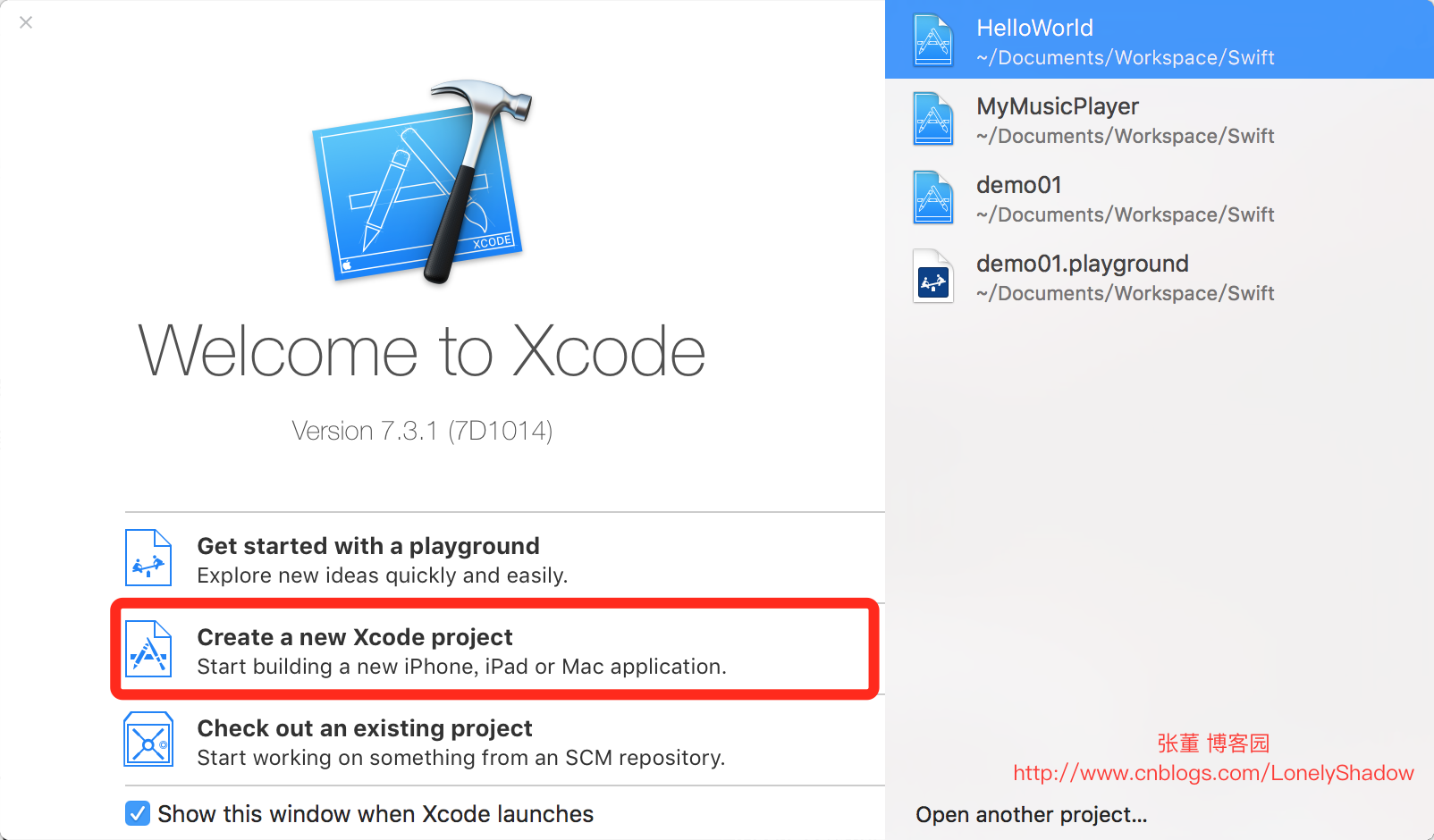
在打开的Choose a template for your new project界面中选择Single View Application工程模板:

接着点击Next按钮,然后提示输入项目名称等信息:

这里我们可以按照上图并结合自己的实际情况和需要输入相关内容。
下面简要介绍一下上图中各个选项:
| 选项 | 说明 |
| Project Name | 工程项目的名称。 |
| Organization Name | 公司或组织的名称。 |
| Organization Identifier |
公司或组织的标识(很重要)。 一般情况下,这里输入的是公司或组织的域名(如com.geeksss)。写法类似于Java中的包名。 |
| Bundle Identifier |
捆绑标识符(很重要)。该标识符由Project Name+Organization Identifier构成。 因为在App Store上发布应用时会用到它,所以它的命名不可重复。 |
| Language |
开发语言选择。 这里可以选择开发应用所使用哦的语言,Xcode 6中可以选择Swift和Objective-C。 |
| Devices |
选择设备。可以构建基于iPhone或iPad的工程,也可以构建通用工程。 通用工程是指一个工程在iPhone和iPad上都可以正常运行。 |
设置完相关的工程选项后,点击Next按钮,根据提示选择存放项目文件的位置:

选择完存放路径之后,点击Create按钮,项目就创建完毕了。
在项目资源列表中选择Main.storyboard,即可在编辑区中打开对应的设计器:

在右下角的对象库中选择Label,将其拖拽到View设计界面上并调整其位置。
双击Label,使其处于编辑状态(也可以通过控件的属性来设置),在其中输入HelloWorld:

添加Label控件后,需要设置Label控件的位置。
拖拽Label控件,此时会出现蓝色的虚线,说明该Label现在处于水平居中位置:

但是如果现在运行该实例,我们会发现Label并非居中,还需要为Label添加Auto Layout约束。
关于Auto Layout约束相关的内容,等后续再专门儿介绍吧。
我们选择工具栏中的Resolve Auto Layout Issues(解决Auto Layout问题)按钮,在弹出的菜单中选择Add Missing Constrains(添加缺少约束):

添加完成后,Label控件的上面和下面会出现两条蓝色竖线:

至此,整个工程创建完毕。
如图,选择运行的模拟器或设备,然后点击左上角的运行按钮,即可看到运行结果:

点击运行后,如果是真机测试,第一次会提示输入您的Apple ID帐号,输入即可。完事儿就会在手机桌面上看到您的应用:

但是当我们打开时,提示该应用来自不受信任的开发者,打开受限。
毕竟我也没有购买开发者证书。。呵呵:

这里我们按照提示,找到设置:

通用:

设备管理:

在开发商列表中选择你刚刚在Xcode中输入的那个帐号:

然后会看到该帐号所有应用的列表,点击信任该开发者:

然后会有一个提示,确定要信任这家伙吗?确定即可:

然后我们会看到咱的应用已经通过验证了:

重新回到桌面,点击启动应用,OK,激动的一个界面映入眼帘:

虽然界面很磕砷,并不高大上吧。但是我们在没有输入任何代码的情况下,就已经利用Xcode工具的Single View Application模板创建了一个工程,并成功运行。
Xcode之强大可见一斑。
2. Xcode中的iOS工程模板
刚刚我们创建项目的时候可以看到,iOS工程模板大概分为3类:Application、Framework&Library和Other。
下面将分别介绍这三类模板:
2.1. Application类型
我们大部分的开发工作都是从使用Application类型模板创建iOS程序开始的。该类型共包含5个模板,具体如下:
| 模板名称 | 模板介绍 |
| Master-Detail Application | 可以构建树形结构导航模式应用,生成的代码包含了导航控制器和表视图控制器等。 |
| Game | 可以构建基于iOS的游戏应用。 |
| Page-Based Application | 可以构建类似于电子书效果的应用,这是一种平铺导航。 |
| Single View Application | 可以构建简单的单个视图应用。 |
| Tabved Application | 可以构建标签导航模式的应用,生成的代码包含了标签控制器和标签栏等。 |
2.2. Framework&Library类型
Famework&Library类型的模板如图,它可以构建基于Cocoa Touch Framework和Cocoa Touch Static Library的应用:

Cocoa Touch Framework可以让开发者自定义应用于UIKit的框架,而Cocoa Touch Static Library可以让开发者创建基于Framework框架的静态库。
由于代码安全和多个工程重用代码的考虑,我们可以将一些类或者函数编写成静态库。
静态库不能独立运行,编译成功时会生成名为libXXX.a的文件(例如libHelloWorld.a)。
2.3. Other类型
利用该类型,我们可以构建应用内购买内容包(In-App Purchase Content)和空工程。
如图,使用应用内购买内容包,可以帮助我们构建具有内置收费功能的应用:

我们可以根据需要选用不同的工程模板,这可以大大减少工作量。
3. 应用剖析
在创建HelloWorld的过程中,生成了很多文件(展开Xcode左边的项目导航视图可以看到),如图:

导航视图下有HelloWorld、HelloWorldTests、HelloWorldUITests和Products四个组。
其中HelloWorld组中放置的是HelloWorld项目工程的重要代码,而HelloWorldTests组中放置的是HelloWorld程序的单元测试代码,HelloWorldUITest组中放置的是自动测试UI与交互的测试代码,Products组中放置的是编译之后的工程文件。
下面,咱们重点介绍一下HelloWorld组中的项目内容。
在HelloWorld组中,有两个类AppDelegate和ViewController,两个界面布局文件Main.storyboard和LaunchScreen.xib,以及一个组Supporting Files。
Main.storyboard文件是故事板文件(下篇重点介绍),LaunchScreen.xib是应用启动界面的xib文件。故事板文件和xib文件比较类似。
我们主要的编码工作就是在AppDelegate和ViewController这两个类中进行的,它们的类图如图所示:

AppDelegate是应用委托对象,它继承了UIResponder类,并实现了UIApplicationDelegate委托协议。
UIResponder类可以使子类AppDelegate具有处理相应事件的能力,而UIApplicationDelegate委托协议使AppDelegate能够成为应用程序委托对象,这种对象能够响应应用程序的生命周期。
相应地,AppDelegate的子类也可以实现这两个功能。
ViewController类继承自UIViewController类,它是视图的控制器类,在工程中扮演着根视图和用户事件控制器类的角色。
AppDelegate类是应用程序委托对象,这个类中继承的一系列方法在应用生命周期的不同阶段会被回调,其定义如下:

启动HelloWorld时,首先会调用上图画圈的application:didFinishLaunchingWithOptions方法,其它方法我们后续再详细介绍。
在项目导航视图中,我们可以看到还有Images.xcassets文件,它可以放置工程的图片。
Supporting Files组只有一个Info.plist文件,该文件是工程属性描述文件,其中保存着工程的属性设置。
Products组是工程要生车功能的产品包。
说明:
在访问资源文件时,文件夹和组是有区别的,文件夹中的资源在访问时是需要将文件夹作为路径的。
如果icon.png文件放在image文件夹下,则访问它的路径是“image/icon.png”;如果image是组,则访问它的路径是“icon.png”。
4. 最后再扯个犊子
没有结尾总觉得不好看。。。
如果本文对您有帮助,不要忘记戳一下右下角的大拇指哦,呵呵。
iOS系列 基础篇 01 构建HelloWorld,剖析并真机测试的更多相关文章
- iOS系列 基础篇 05 视图鼻祖 - UIView
iOS系列 基础篇 05 视图鼻祖 - UIView 目录: UIView“家族” 应用界面的构建层次 视图分类 最后 在Cocoa和Cocoa Touch框架中,“根”类时NSObject类.同样, ...
- iOS系列 基础篇 03 探究应用生命周期
iOS系列 基础篇 03 探究应用生命周期 目录: 1. 非运行状态 - 应用启动场景 2. 点击Home键 - 应用退出场景 3. 挂起重新运行场景 4. 内存清除 - 应用终止场景 5. 结尾 本 ...
- iOS系列 基础篇 04 探究视图生命周期
iOS系列 基础篇 04 探究视图生命周期 视图是应用的一个重要的组成部份,功能的实现与其息息相关,而视图控制器控制着视图,其重要性在整个应用中不言而喻. 以视图的四种状态为基础,我们来系统了解一下视 ...
- iOS系列 基础篇 06 标签和按钮 (Label & Button)
iOS系列 基础篇 06 标签和按钮 (Label & Button) 目录: 标签控件 按钮控件 小结 标签和按钮是两个常用的控件,下面咱们逐一学习. 1. 标签控件 使用Single Vi ...
- iOS系列 基础篇 07 Action动作和输出口
iOS系列 基础篇 07 Action动作和输出口 目录: 1. 前言及案例说明 2. 什么是动作? 3. 什么是输出口? 4. 实战 5. 结尾 1. 前言及案例说明 上篇内容我们学习了标签和按钮 ...
- iOS系列 基础篇 08 文本与键盘
iOS系列 基础篇 08 文本与键盘 目录: 1. 扯扯犊子 2. TextField 3. TextView 4. 键盘的打开和关闭 5. 打开/关闭键盘的通知 6. 键盘的种类 7. 最后再扯两句 ...
- iOS系列 基础篇 09 开关、滑块和分段控件
iOS系列 基础篇 09 开关.滑块和分段控件 目录: 案例说明 开关控件Switch 滑块控件Slider 分段控件Segmented Control 1. 案例说明 开关控件(Switch).滑块 ...
- iOS系列 基础篇 02 StoryBoard 故事板文件
iOS基础 02 StoryBoard 故事板文件 目录: 1. 故事板的导航特点 2. 故事板中的Scene和Segue 3. 本文最后 在上篇HelloWorld工程中有一个Main.storyb ...
- Java多线程系列 基础篇01 线程的状态
1.进程和线程 进程: 计算机中程序关于某数据集合的一次运行活动,是计算机系统进行资源分配和调度的基本单位,是操作系统结构的基础. 线程: 线程是进程的实例,是CPU进行资源分配和调度的最小单位,线程 ...
随机推荐
- 2000条你应知的WPF小姿势 基础篇<63-68 Triggers和WPF类逻辑结构>
在正文开始之前需要介绍一个人:Sean Sexton. 来自明尼苏达双城的软件工程师.最为出色的是他维护了两个博客:2,000ThingsYou Should Know About C# 和 2,00 ...
- your password has expired.to log in you must change it
今天应用挂了,log提示密码过期.客户端连接不上. 打开mysql,执行sql语句提示密码过期 执行set password=new password('123456'); 提示成功,但客户端仍然连接 ...
- (实例篇)php 使用redis锁限制并发访问类示例
1.并发访问限制问题 对于一些需要限制同一个用户并发访问的场景,如果用户并发请求多次,而服务器处理没有加锁限制,用户则可以多次请求成功. 例如换领优惠券,如果用户同一时间并发提交换领码,在没有加锁限制 ...
- Android开发学习之路-关于Exception
Exception在Java中是表示异常的一个类.它是Throwable的子类. 而Exception的子类RuntimeException是一个特殊的异常类,在代码中不需要对此类进行throw,而是 ...
- Android开发学习之路-LeakCanary使用
LeakCanary是一个内存泄漏检测库,它可以在我们的应用发生内存泄漏的时候发出提醒,提醒包括通知和Log.GitHub 这个库使用起来比较简单: ①添加依赖: dependencies { deb ...
- PHP_02之使用补充
JSON字符串在项目中的应用: ①PHP服务器给客户端JS发送JSON响应数据: PHP: $arr=[...]; echo json_encode($arr); JS: var ob ...
- 基于Caffe的Large Margin Softmax Loss的实现(中)
小喵的唠叨话:前一篇博客,我们做完了L-Softmax的准备工作.而这一章,我们开始进行前馈的研究. 小喵博客: http://miaoerduo.com 博客原文: http://www.miao ...
- 基于DotNetOpenAuth的OAuth实现示例代码: 获取access token
1. 场景 根据OAuth 2.0规范,该场景发生于下面的流程图中的(D)(E)节点,根据已经得到的authorization code获取access token. 2. 实现环境 DotNetOp ...
- Android消息传递之Handler消息机制
前言: 无论是现在所做的项目还是以前的项目中,都会遇见线程之间通信.组件之间通信,目前统一采用EventBus来做处理,在总结学习EventBus之前,觉得还是需要学习总结一下最初的实现方式,也算是不 ...
- Linux平台oracle 11g单实例 + ASM存储 安装部署 快速参考
操作环境:Citrix虚拟化环境中申请一个Linux6.4主机(模板)目标:创建单机11g + ASM存储 数据库 1. 主机准备 2. 创建ORACLE 用户和组成员 3. 创建以下目录并赋予对应权 ...
